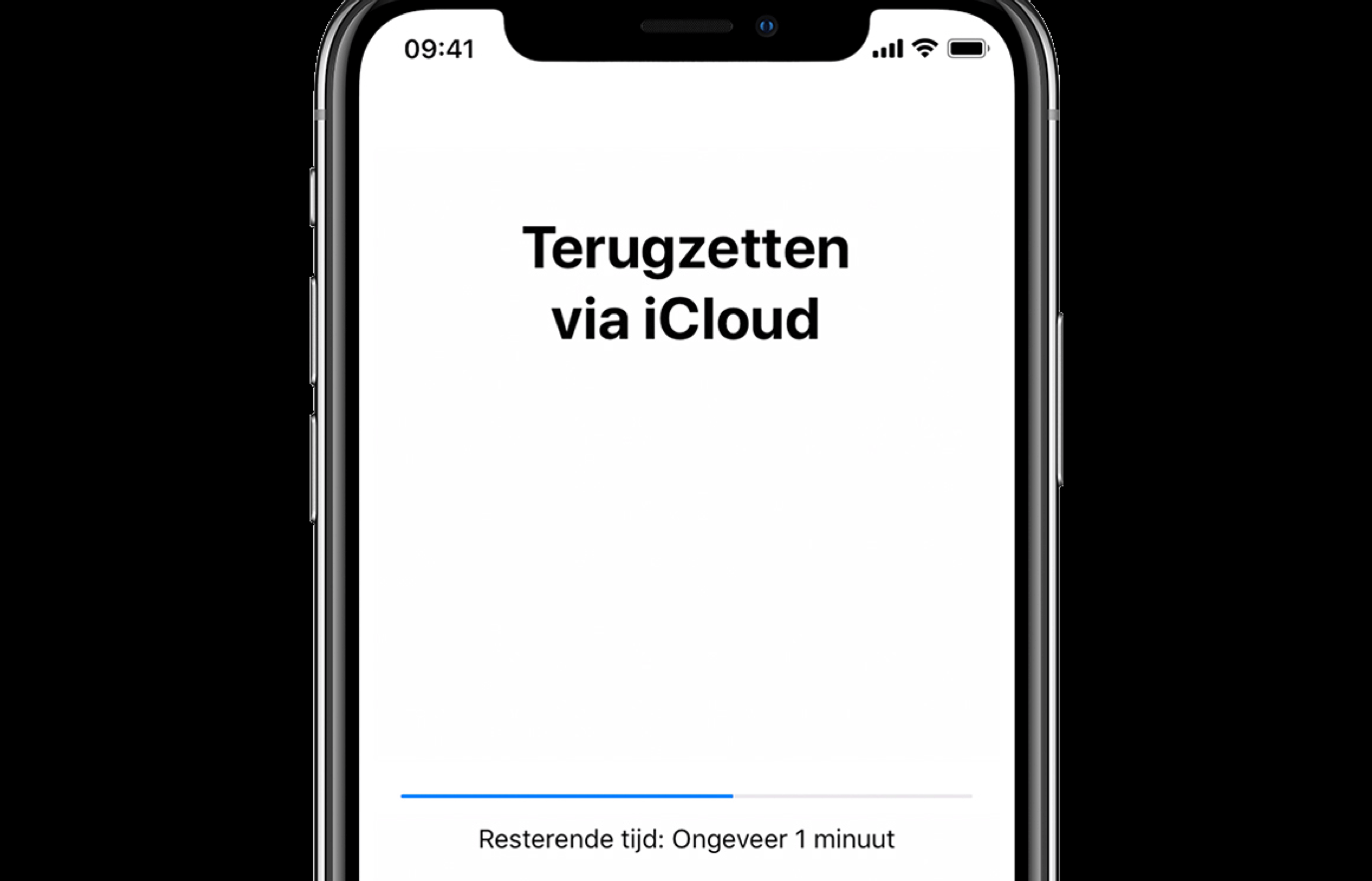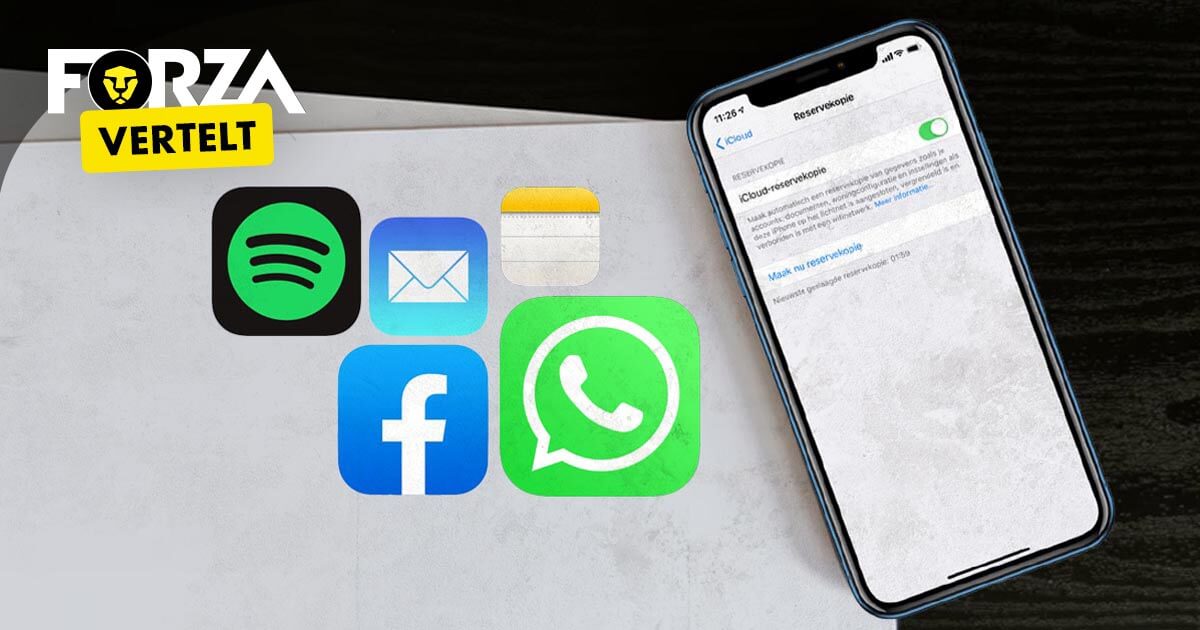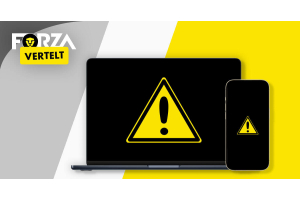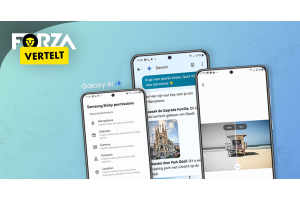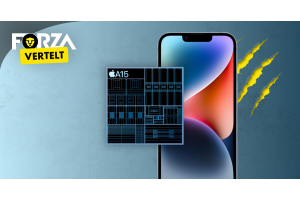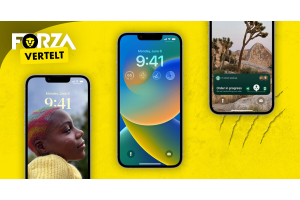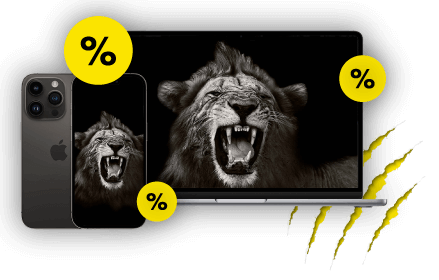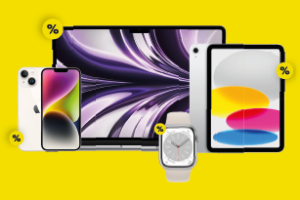
Heb je een iPhone 6S Plus gekocht?

Het wachten is voorbij. Je nieuwe iPhone is eindelijk hier. Hier zijn enkele essentiële stappen die je eerst moet nemen, zodat je het meeste uit jouw iPhone 6S Plus kunt halen.
Je iPhone 6s Plus is binnen. Woohoo! Je staat natuurlijk te popelen om wat coole spelletjes te downloaden of die nieuwe 3D Touch-interface te testen, maar voordat je gek wordt, zijn er een paar huishoudelijke details die we je adviseren om op te volgen.
1. Maak een back-up van je oude telefoon
Back-ups / reservekopieën zijn nooit leuk, maar ze zijn essentieel om een ramp op de weg af te wenden. Je hebt een recente back-up nodig als je wilt dat je nieuwe iPhone zich gedraagt als een betere versie van je oude iPhone. Zowel via iCloud of iTunes kun je een back-up / reservekopie van je iPhone maken. Sommige geven de voorkeur aan de iTunes-methode, omdat die iets sneller is. In dit artikel lees je alles over het maken van een reservekopie of ga naar dit artikel voor het terugplaatsen van een reservekopie als je al een back-up / reservekopie hebt gemaakt.
2 Stel je iPhone 6S Plus in met die back-up
Sluit je nieuwe iPhone 6s Plus aan. Geef op je iPhone aan dat je wilt herstellen van een iTunes-back-up. Als je iPhone eenmaal draait en alles is zoals je wilt, kun je desgewenst teruggaan naar iCloud-back-ups onder Instellingen > iCloud > Back-up. Maar het kan nooit kwaad om af en toe een back-up te maken op je eigen computer.
3. Beëindig de installatie
Er zijn nog een paar stappen om het installatieproces af te ronden. Je voert het wachtwoord van je iCloud-account in, voert een tweede beveiligingscode, gaat akkoord met de iCloud voorwaarden en stelt in hoe mensen je kunnen bereiken via iMessage en Face Time. Met uitzondering van een paar andere zaken ben je nu al een heel eind onderweg.
4. Stel je Touch ID in
Als je makkelijk en veilig wilt kunnen ontgrendelen dien je Touch ID nog wel even in te stellen. Je wilt natuurlijk wel dat jouw vingerafdruk wordt herkend. Dus neem even een momentje om herhaaldelijk een vinger op de Thuisknop te drukken en hem zo te registreren. Als je een ander vertrouwt om de telefoon te gebruiken, dan kun je hun vinger (of een extra pincode) toevoegen door naar Instellingen > Wachtwoord te gaan.
Aangezien je Touch ID moet hebben ingeschakeld om Apple Pay te kunnen gebruiken, zou dit een goed moment zijn om in Apple's Wallet app te duiken en deze in te stellen. Als je nieuw bent bij Apple Pay, volg dan gewoon de instructies in de zogeheten wallet om een betaalkaart of creditcard toe te voegen.
5. Kies een maat bij ‘Scherm instellingen’
Je kunt de standaardweergave op je iPhone vergroten. Apple geeft je de mogelijkheid om het startscherm naar wens in te stellen. Je kunt dit altijd wijzigen in instellingen als je eerste keuze niet naar je zin is.
6. Neem de instellingen door
De instellingen-app is waar de magie plaatsvindt. Wanneer je iOS op je iPhone of iPad bijwerkt, loont het de moeite om de instellingen door te nemen om nieuwe functies naar wens te configureren.
7. Update uw apps
Je wilt de nieuwste versies van al je apps om te kunnen profiteren van alle coole, nieuwe trucs die bij de laatste iOS horen. Verschillende apps maken gebruik van de Spotlight-indexering, waardoor je met een eenvoudige zoekopdracht informatie kunt vinden.
Je kunt al je apps automatisch laten updaten door de Updates-schakelaar om te draaien in Instellingen > iTunes & App Stores > Automatische downloads. Of je kunt je apps één voor één handmatig laten updaten en de "Wat is nieuw" release notes bekijken om te zien wat er is veranderd.
8. Probeer een live foto
Een Live Photo is een foto die ook dienstdoet als minivideo van drie seconden. In wezen legt de iPhone 1,5 seconde video vast voor en na het maken van een foto. Als je een Live Photo wilt maken, ga je naar de Camera-app en schakel je over naar de Fotomodus. In de bovenste rij met pictogrammen (of aan de zijkant als je horizontaal fotografeert) vind je een nieuw, bull's-eye-achtig pictogram. Dit is het Live-foto-icoontje, en als het oranje is, staat het aan; als het wit is, staat het uit. Tik erop om het aan of uit te zetten.
Als je een Live Photo maakt, vergeet dan niet dat de iPhone een video-opname maakt voor en na het maken van de foto. Je moet de telefoon een paar seconden stilhouden voor en na de opname.
Om Live Foto’s in actie te zien, vind je ze onder reguliere foto's in de foto-app. Wanneer je door foto's veegt, wordt de Live-foto-animatie getoond en vervolgens gestopt. Om het weer te zien, voert je 3D-touch op de foto uit door stevig op de foto te drukken en deze vast te houden. Je kunt je Live foto’s vervolgens delen.
9. 3D Touch - aanraakgevoeligheid
3D Touch is de manier om je apps te gebruiken zonder ze daadwerkelijk te openen. 3D Touch wordt uitgevoerd door stevig op het pictogram van een app op het startscherm te drukken (maar niet ingedrukt te houden!). Er verschijnt een contextueel menu met een selectie van taken die je kunt uitvoeren. Een hoop om te ontdekken! In sommige apps kun je ook 3D Touch gebruiken. Open een app en probeer het eens.
Veel van de laatste modellen iPhone hebben Haptic Touch in plaats van 3D Touch. Dit neemt minder ruimte in beslag en bootst hetzelfde effect na. Zoas gezegd, het wordt nagebootst. Met de iPhone 6S Plus beschik je dus ook de originele gebruiksgevoelige navigatietechniek van Apple. Volgens critici the one and only!
10. Bel een dierbare
Er kan natuurlijk ontzettend veel met zo’n veelzijdige iPhone. Je zou haast vergeten dat we ooit vooral telefoons hadden om mee te bellen. Daarom ons laatste en tiende advies; bel eens een dierbare, vriend of familielid. Gewoon om dat het kan.
Wij wensen je heel veel plezier toe met de iPhone 6S Plus.